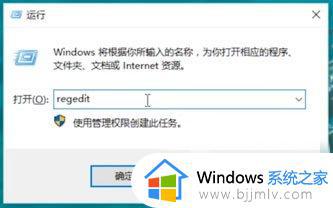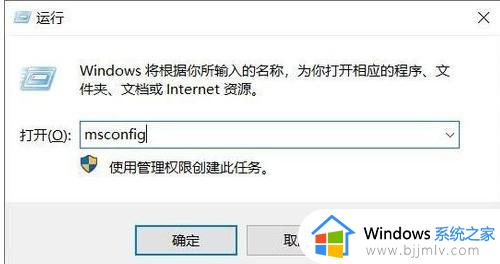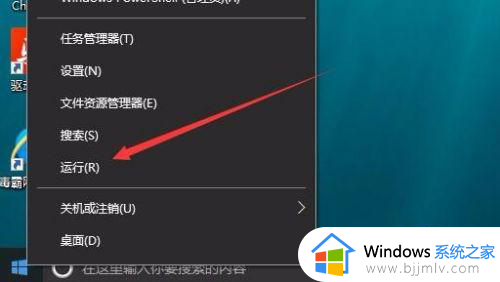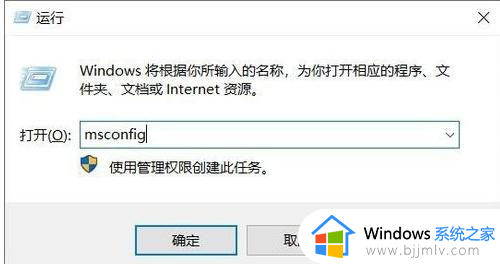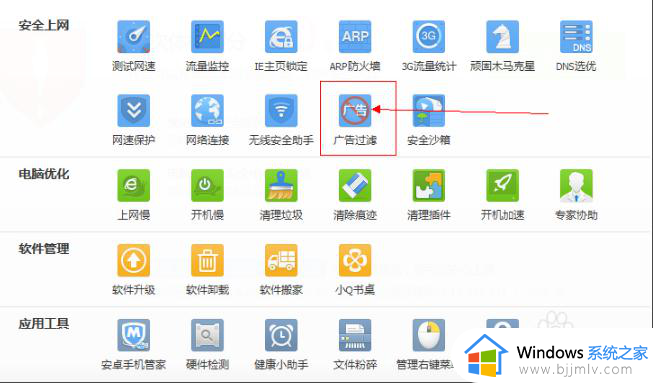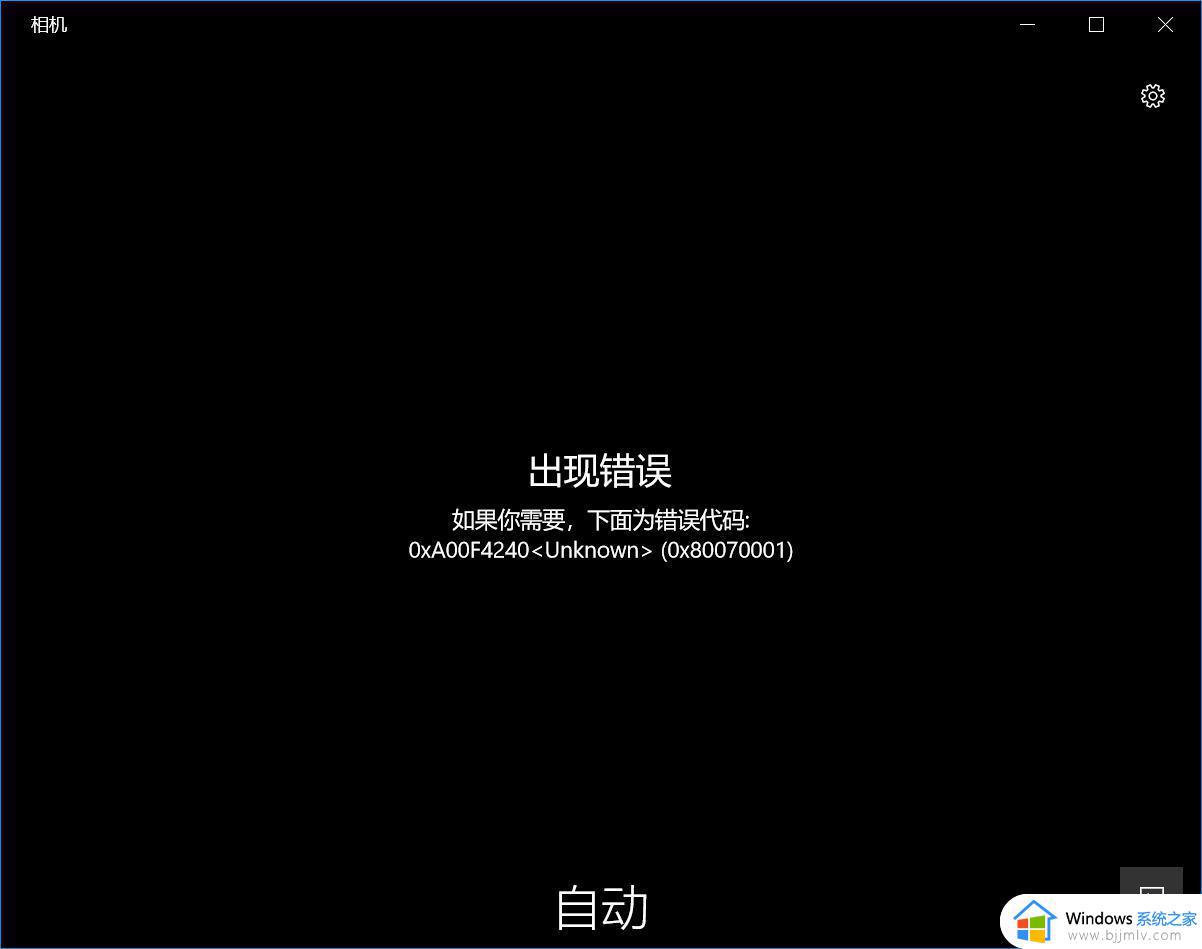win10开机出现logonui的窗口怎么办 win10开机出现logonui进不去解决方法
每次在win10电脑开机的时候,我们总是能够经过微软系统的经典开机动画之后才能进入桌面,不过最近有小伙伴在启动win10系统时,电脑却莫名出现logonui的窗口界面进不去桌面,对此win10开机出现logonui的窗口怎么办呢?在文本中小编就给大家带来win10开机出现logonui进不去解决方法。

具体方法如下:
1、使用启动盘进入PE模式。首先制作一个启动盘,将其插入正常开机的电脑中,然后重启出现问题的电脑,在出现惠普标识时按F9,选择启动U盘名称进入PE模式。在PE模式下,将C:\WINDOWS\system32\dllcache和C:\WINDOWS\system32下的logonui.exe文件复制粘贴到U盘,然后将其插入问题电脑中,再次重启并进入PE模式,将logonui.exe文件复制粘贴回C:\WINDOWS\system32\dllcache和C:\WINDOWS\system32目录。
2、使用系统恢复。在开机时强制关闭电脑,连续操作3次,直到出现“正在准备自动修复”的提示。在自动修复界面,选择“高级选项”,然后进入“启动设置”,选择“安全模式”进入。在安全模式下,可以尝试使用系统恢复功能来解决启动问题。
3、检查硬件问题。如果上述方法都无法解决问题,可能是硬件问题,如USB无线网卡驱动设备问题、主板BIOS出错、硬盘或硬盘SATA数据线损坏、主板或内存故障等。可以尝试进入BIOS设置,初始化BIOS设置信息,或者尝试更换内存条,检查硬盘和数据线。
4、卸载网卡或独显驱动。在安全模式下,可以尝试卸载网卡或独显驱动,在设备管理器中找到对应的网络适配器或显示适配器,右击选择卸载设备。
综上所述就是小编给大家分享的win10开机出现logonui进不去解决方法了,有遇到这种情况的用户可以按照小编的方法来进行解决,希望本文能够对大家有所帮助。